4 простих способи перевернути відео
Зворотні відео є досить популярним у TikTok, Snapchat, YouTube, Facebook, Instagram та інших платформах. Чи ти знаєш як перевернути відео?
Для різних цілей ви хочете відтворити відео у зворотному порядку. Враховуючи це, ця публікація ділиться 4 ефективними способами, які допоможуть вам перевернути відео. Незалежно від того, чи бажаєте ви відтворити відео в зворотному напрямку на комп’ютері, в Інтернеті чи безпосередньо зробити зворотне відео на своєму смартфоні, ви можете знайти відповідний метод для цього.
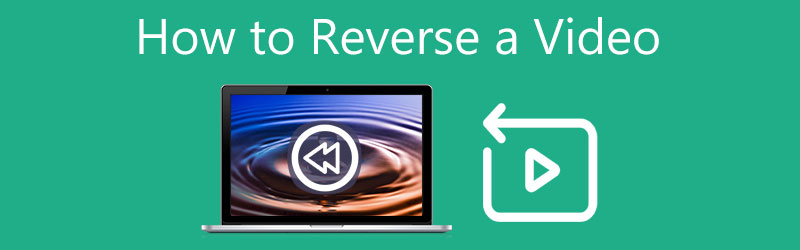
- СПИСОК ПОСІБНИКІВ
- Частина 1. Найкращий спосіб перевернути відео
- Частина 2. Перевернути відео в iMovie
- Частина 3. Безкоштовне перевертання відео онлайн
- Частина 4. Зробіть зворотне відео на iPhone та Android
- Частина 5. Поширені запитання про те, як перевернути відео
Частина 1. Чудовий спосіб перевернути відео на ПК з Windows і Mac
Коли ви редагуєте відео на комп’ютері та хочете відтворити його у зворотному порядку, ви можете скористатися професійним програмним забезпеченням для редагування та конвертації відео, Video Converter Ultimate. Для реверсування відео пропонується індивідуальний відеореверсер. Крім того, він містить багато інших корисних функцій та інструментів редагування. Ви можете скористатися наступним посібником, щоб перевернути відео на комп’ютері.
Безкоштовно завантажте та запустіть цей відеореверсер на своєму комп’ютері. Натисніть на Ящик інструментів вкладку, щоб знайти Реверс відео інструмент. Тут ви також можете отримати доступ до інших корисних інструментів, таких як Video Compressor, Video Merger, Video Enhancer, GIF Maker, 3D Maker, Media Metadata Editor тощо. Він чудово підтримує відео 8K/5K/4K, HD і SD у всіх популярних форматах.

Увійшовши в головне вікно реверсу відео, натисніть великий плюс у центральній частині, щоб імпортувати відео, яке потрібно відтворити у зворотному порядку.
Для перегляду доданого відео пропонується вбудований програвач. Ви можете перетягувати повзунки або встановлювати час початку та завершення, щоб вибрати відеоконтент, який потрібно перевернути.
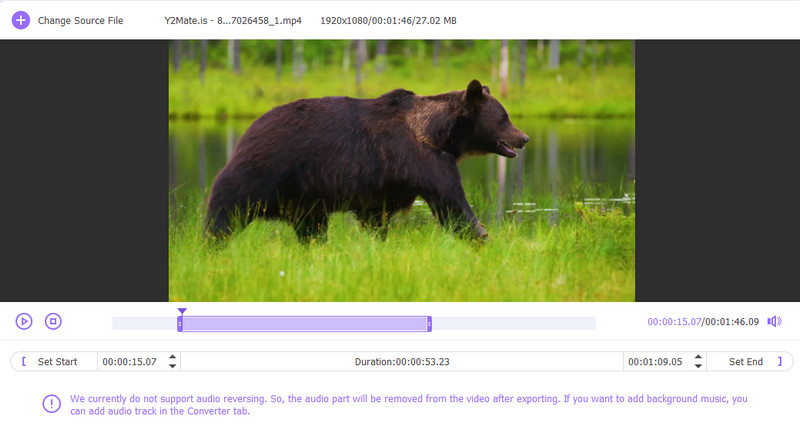
Перейменуйте відеофайл і виберіть відповідну папку цільового файлу для перевернутого відео. Потім натисніть на Експорт кнопку для підтвердження вашої операції перегортання відео назад.
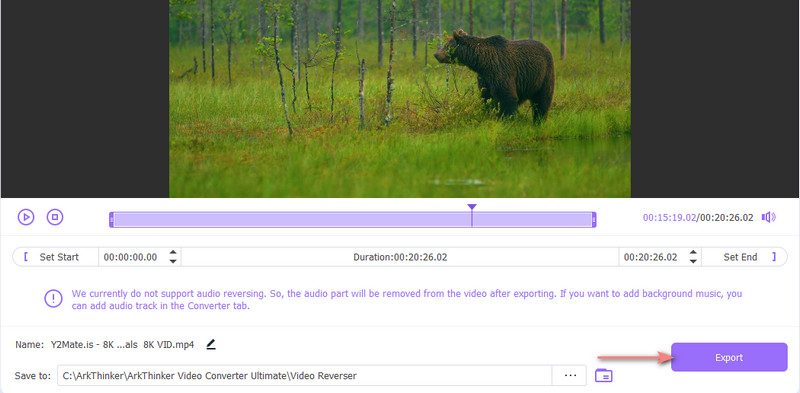
Зауважте, що цей відеореверс наразі не підтримує аудіо реверс. Якщо вам потрібно додати звукову доріжку до перевернутого відео, ви можете повернутися до домашнього вікна та відредагувати його під конвертер функція.
Частина 2. Як зробити зворотне відео в iMovie
Як користувач продукту Apple, ви можете запитати, чи можна перевернути відео за допомогою iMovie. Правда в тому, що ви можете використовувати iMovie, щоб зробити зворотне відео на вашому Mac. Програма iMovie для iPhone і iPad не має зворотної функції. Ця частина допоможе вам перевернути відео в iMovie.
iMovie попередньо встановлено на Mac, тому ви можете безпосередньо запускати його, щоб редагувати та перевертати відео. Створіть новий проект і додайте до нього свій відеофайл.
Перетягніть своє відео на часову шкалу для подальшого редагування. Натисніть і виділіть відеокліп, а потім натисніть на Годинник кнопку для відображення опції «Зворотний». Тоді ви можете просто поставити галочку Зворотний прапорець, щоб зробити зворотне відео в iMovie. Ви можете побачити, як у вашому відео на часовій шкалі з’являється значок зворотного відтворення.
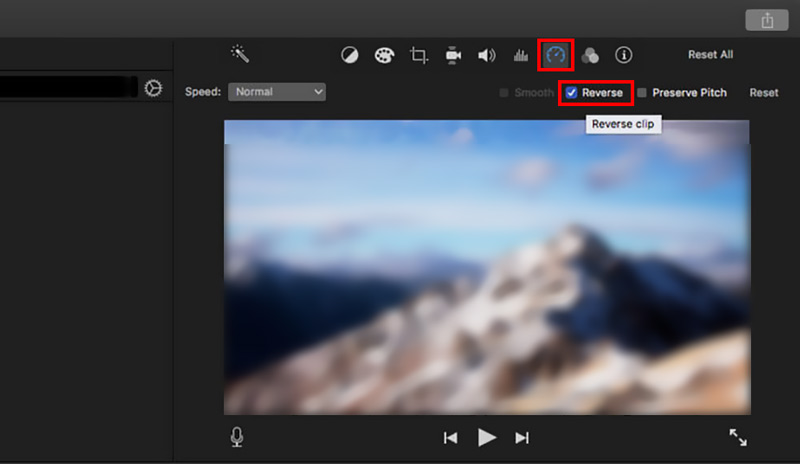
Тепер ви можете натиснути на грати кнопку для відтворення відео у зворотному напрямку. Після цього ви можете використовувати звичайний спосіб для експорту цього перевернутого відео на вашому Mac.
Частина 3. Як безкоштовно перевернути відео онлайн
В Інтернеті пропонується велика кількість онлайн-редакторів відео та інструментів реверсування, які можуть допомогти вам перевернути відео у веб-браузері, наприклад популярний Clideo Video Reverser, Ezgif Online Reverse Video, Kapwing Reverse Video тощо. Тут ми беремо Kapwing як приклад, щоб показати вам, як безкоштовно перевернути відео онлайн.
Зворотне відео Kapwing надає вам простий спосіб відтворення відео назад. Окрім відео, Kapwing також дозволяє перевертати GIF-файли. Ви можете виконати наведені нижче кроки, щоб перевернути відео онлайн за допомогою Kapwing.
Перейдіть на сторінку Kapwing Reverse Video у своєму веб-переглядачі та натисніть на Виберіть відео кнопку для входу в робоче середовище Kapwing. Ви можете перевернути відео з комп’ютера або через його URL-адресу. Натисніть на Додати медіа кнопку для завантаження відеофайлу.
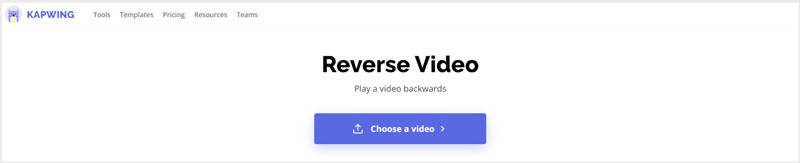
Натисніть своє відео, щоб відобразити його на часовій шкалі. Поставте галочку Зворотний вікно з правого боку робочої області, щоб перевернути ваше відео. Ви можете натиснути на грати кнопку, щоб переглянути реверсивний ефект. Під час цього кроку ви також можете змінити швидкість відтворення відео. Kapwing пропонує багато інших функцій редагування. Ви можете використовувати їх для редагування свого відео та налаштування ефектів його виведення.
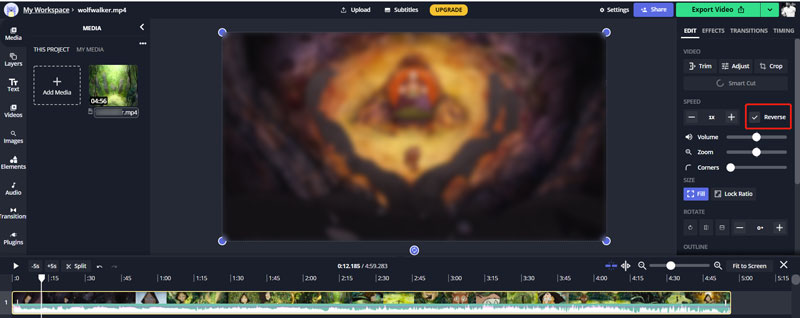
Коли ви задоволені результатом реверсування відео, ви можете натиснути кнопку Експорт відео у верхньому правому куті, а потім виберіть Зберегти як MP4. Вам потрібно ввійти у свій обліковий запис, щоб завантажити перевернуте відео без водяного знака.
Зауважте, що всі онлайн-реверсери та редактори відео в основному призначені для редагування невеликих відеокліпів. Процес завантаження та редагування відео займе дуже багато часу. Тому, коли ви маєте справу з великим відео, вам не слід використовувати безкоштовний онлайн-відеореверс.
Частина 4. Як відтворити відео в зворотному порядку на телефонах iPhone, iPad і Android
Якщо ви хочете додати ефект перемотування назад для відтворення відео назад на своєму пристрої iOS/Android, як-от iPhone, iPad або телефоні Android, вам знадобиться програма для реверсу відео стороннього виробника. У App Store і Google Play є багато інструментів для реверсування відео. Якщо ви не знаєте, який з них вам слід використовувати, ви можете дати популярний InShot спробувати.
Будучи повнофункціональним відеоредактором і виробником відео, окрім реверсування відео, InShot також має інші корисні функції редагування, такі як обрізання відео, об’єднання відеокліпів, обрізання відео, налаштування швидкості відтворення відео, додавання фонової музики, ефектів переходу, текстів, і більше. Ви можете використовувати його на пристроях iOS і Android, щоб зробити зворотне відео. Тут ми беремо його додаток для iOS як приклад, щоб показати вам, як відтворювати відео в зворотному порядку на iPhone.
Встановіть і відкрийте програму InShot на своєму iPhone. Торкніться опції «Відео» та дозвольте їй отримати доступ до ваших відео на цьому пристрої iOS.
Від відео альбому, натисніть і виберіть відеокліп, який ви хочете відтворити назад. Якщо ви хочете перевернути одну частину свого відео, ви можете використати її Обрізка функція для завантаження лише необхідного відеовмісту в програму відеореверсу.
Проведіть пальцем справа наліво на панелі інструментів, щоб знайти Зворотний функція. Торкніться його, щоб відтворити відео у зворотному порядку. Після цього ви можете налаштувати швидкість відео, додати звукову доріжку, застосувати фільтри та виконати інші операції для оптимізації цього відео.
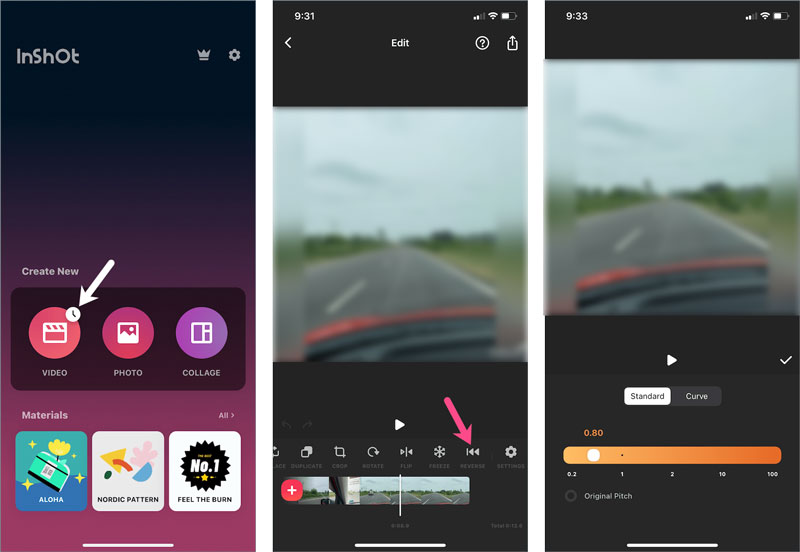
Торкніться Поділіться у верхньому правому куті, налаштуйте роздільну здатність вихідного відео та частоту кадрів відповідно до ваших потреб, а потім натисніть кнопку «Зберегти», щоб зберегти це перевернуте відео на вашому iPhone.
Частина 5. Поширені запитання про те, як відтворити відео в зворотному порядку
1. Як перевернути відео в TikTok?
Додаток TikTok має вбудований ефект реверсу, щоб відтворювати відео назад. Якщо ви хочете перевернути відео на TikTok, ви можете відкрити програму, записати або завантажити відео, натиснути кнопку «Ефекти», а потім знайти опцію «Час». Тепер ви можете використовувати його функцію реверсу, щоб з легкістю створювати відео у зворотному напрямку.
2. Як я можу перевернути відео на Snapchat?
Подібно до TikTok, Snapchat також має вбудовану функцію перевертання відео в програмі. Після запису відео на Snapchat ви можете продовжувати гортати відео ліворуч, щоб активувати функцію реверсу. Коли на екрані з’являються три стрілки, спрямовані вліво, це означає, що ваше відео в Snapchat перевернуто.
3. Чи можу я перевернути відео, зберігаючи вихідну звукову доріжку?
Так. Ви можете використати рекомендований вище Video Converter Ultimate, щоб витягнути вихідну аудіодоріжку зі свого відео, перевернути відео, а потім додати до нього вихідний аудіо.
Висновок
Для різних потреб ви можете перевернути відео на вашому iPhone, телефоні Android або комп’ютері. Тут, у цій публікації, ви можете дізнатися про 4 корисні методи створення реверсивного відео на своєму пристрої. Якщо вам потрібно відтворити відео у зворотному напрямку, ви можете скористатися улюбленим відеореверсом для цього.
Що ви думаєте про цю публікацію? Натисніть, щоб оцінити цю публікацію.
Чудово
Рейтинг: 4.5 / 5 (на основі 115 голоси)
Знайти більше рішень
Відео-колаж – 4 програми для створення колажів із відео Додайте музику до відео на iPhone, Android, комп’ютері та в Інтернеті Як обрізати відео онлайн на iPhone, Android і Mac/ПК Як створити GIF за допомогою 5 найкращих конвертерів фото/відео у GIF Зворотне відео – реверс відео на iPhone/Android/комп’ютері Як прискорити відео на iPhone, Android, онлайн та Mac/ПКВідносні статті
- Редагувати відео
- 4 найкращі способи поєднати два або кілька відео
- 4 простих способи перевернути відео
- 5 найкращих конвертерів GIF для створення GIF
- 3 простих способи редагування уповільненого відео
- 3 простих способи додати водяний знак до відео
- 5 найкращих способів перевернути відео на iPhone, Android, комп’ютері та в Інтернеті
- Змінити роздільну здатність відео – зменшити або збільшити роздільну здатність відео
- Практичні методи, щоб зробити відео яскравішим на комп’ютерах або мобільних пристроях
- 8 найкращих програм для редагування відео для користувачів Mac
- Обрізати відео онлайн на iPhone, Android, Windows і Mac



